Sådan tilføjer du en hjemmeadresse på Apple Maps

Hjemmeadressen på kortapplikationen Apple Maps er en fast og hyppigt brugt adresse, når du kan finde vej på kortapplikationen Apple Maps.

Hjemmeadressen på kortapplikationen Apple Maps er en fast og hyppigt brugt adresse, når du kan finde vej på kortapplikationen Apple Maps. Når du gemmer din hjemmeadresse på Apple Maps, vil det være hurtigere at finde en rutevejledning fra dit hjem til et andet sted, eller når vi undgår overbelastede veje, når vi flytter fra hjemmet til arbejdet,... Artiklen nedenfor guider dig til at tilføje en hjemmeadresse på Apple Kort.
Instruktioner til tilføjelse af hjemmeadresser på Apple Maps
Trin 1:
Ved grænsefladen på Apple Maps-applikationen klikker brugere på kortet og vil se yderligere favoritter nedenfor, klik på Hjem .
Dernæst klikker brugeren på Åbn mit kontaktkort nedenfor.
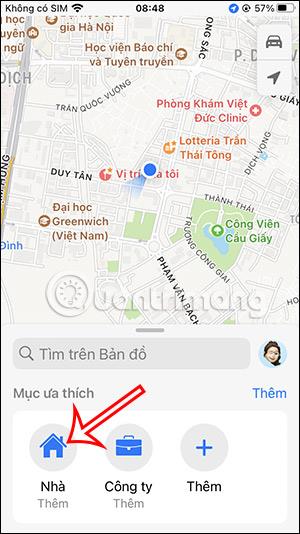
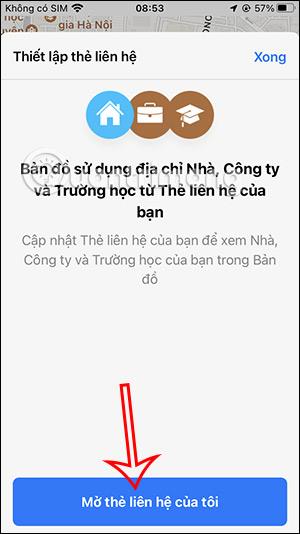
Trin 2:
Denne gang viser grænsefladen til tilføjelse af dit personlige informationskort. Vi scroller ned og klikker derefter på tilføj adresse . Umiddelbart efter det viser grænsefladen til udfyldning af oplysninger, så du kan indtaste hjemmeadressen i Apple Maps.
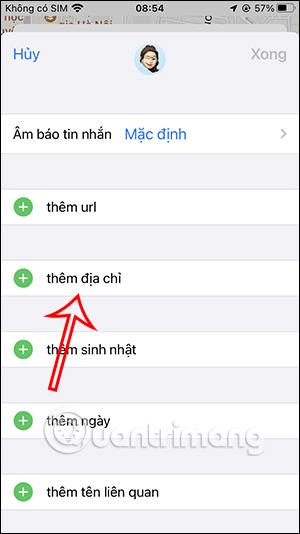
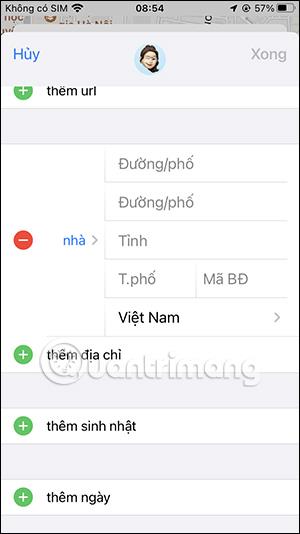
Trin 3:
Udfyld dine hjemmeadresseoplysninger i denne grænseflade, og klik derefter på Udført i øverste højre hjørne for at gemme. Hjemmeadressen vises således i Favoritter.

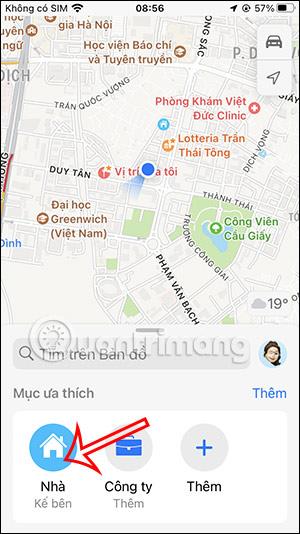
Når vi søger efter hjemmeplaceringen på kortet, vises denne placering med det samme nedenfor, så vi kan klikke for at vælge og udføre den næste handling.
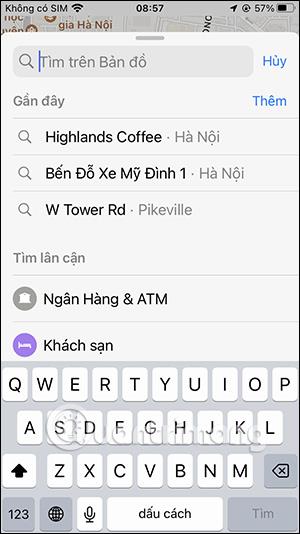
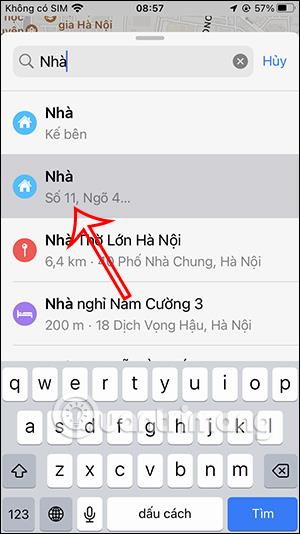
Instruktioner til sletning af hjemmeplaceringer tilføjet på Apple Maps
Trin 1:
Først skal du klikke på hjemmeadressen for at vise den på kortet. Derefter trækker du grænsefladen fra bunden til toppen og klikker på penikonet ved Detaljer for at redigere som vist nedenfor.
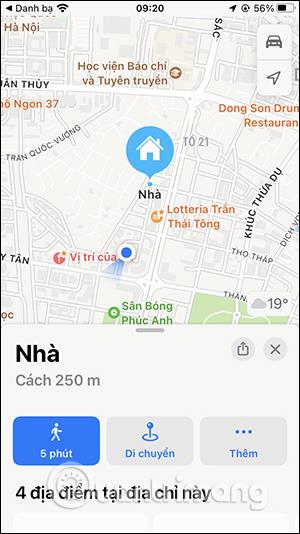
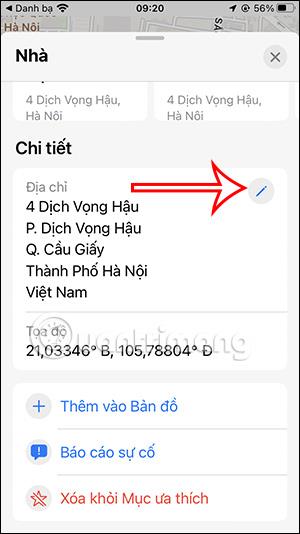
Trin 2:
Fortsæt med at klikke på Åbn kontaktkort for at justere kortet.
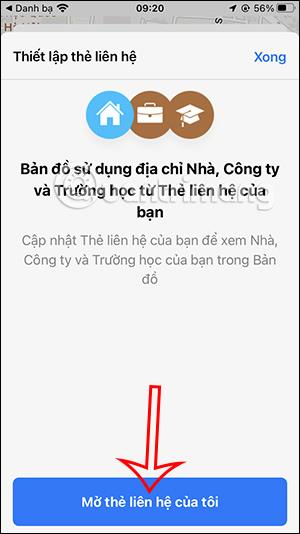
Trin 3:
Vis straks dit personlige informationskortgrænseflade. I sektionen Hjem kan du justere oplysningerne, hvis du ønsker det. For at slette skal du klikke på ikonet med den røde cirkelknap og derefter klikke på Slet for at slette den kontakt , der er tilføjet på Apple Maps.
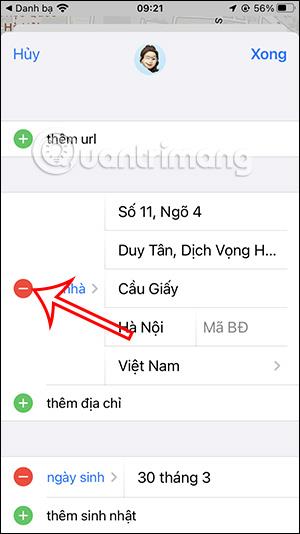
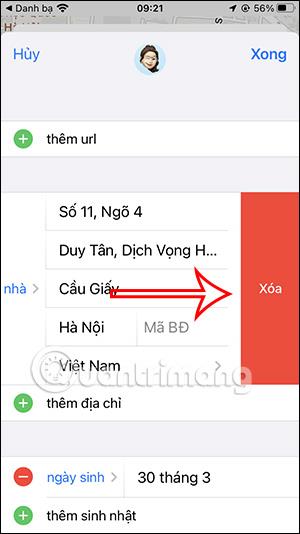
Sound Check er en lille, men ret nyttig funktion på iPhone-telefoner.
Fotos-appen på iPhone har en hukommelsesfunktion, der opretter samlinger af fotos og videoer med musik som en film.
Apple Music har vokset sig usædvanligt stor siden den første gang blev lanceret i 2015. Til dato er det verdens næststørste betalte musikstreamingplatform efter Spotify. Ud over musikalbum er Apple Music også hjemsted for tusindvis af musikvideoer, døgnåbne radiostationer og mange andre tjenester.
Hvis du vil have baggrundsmusik i dine videoer, eller mere specifikt, optage sangen, der afspilles som videoens baggrundsmusik, er der en ekstrem nem løsning.
Selvom iPhone indeholder en indbygget Weather-app, giver den nogle gange ikke nok detaljerede data. Hvis du vil tilføje noget, er der masser af muligheder i App Store.
Ud over at dele billeder fra album, kan brugere tilføje fotos til delte album på iPhone. Du kan automatisk tilføje billeder til delte album uden at skulle arbejde fra albummet igen.
Der er to hurtigere og enklere måder at konfigurere en nedtælling/timer på din Apple-enhed.
App Store indeholder tusindvis af fantastiske apps, du ikke har prøvet endnu. Almindelige søgetermer er muligvis ikke nyttige, hvis du vil opdage unikke apps, og det er ikke sjovt at gå i gang med endeløs scrolling med tilfældige søgeord.
Blur Video er et program, der slører scener eller ethvert indhold, du ønsker på din telefon, for at hjælpe os med at få det billede, vi kan lide.
Denne artikel vil guide dig, hvordan du installerer Google Chrome som standardbrowser på iOS 14.









